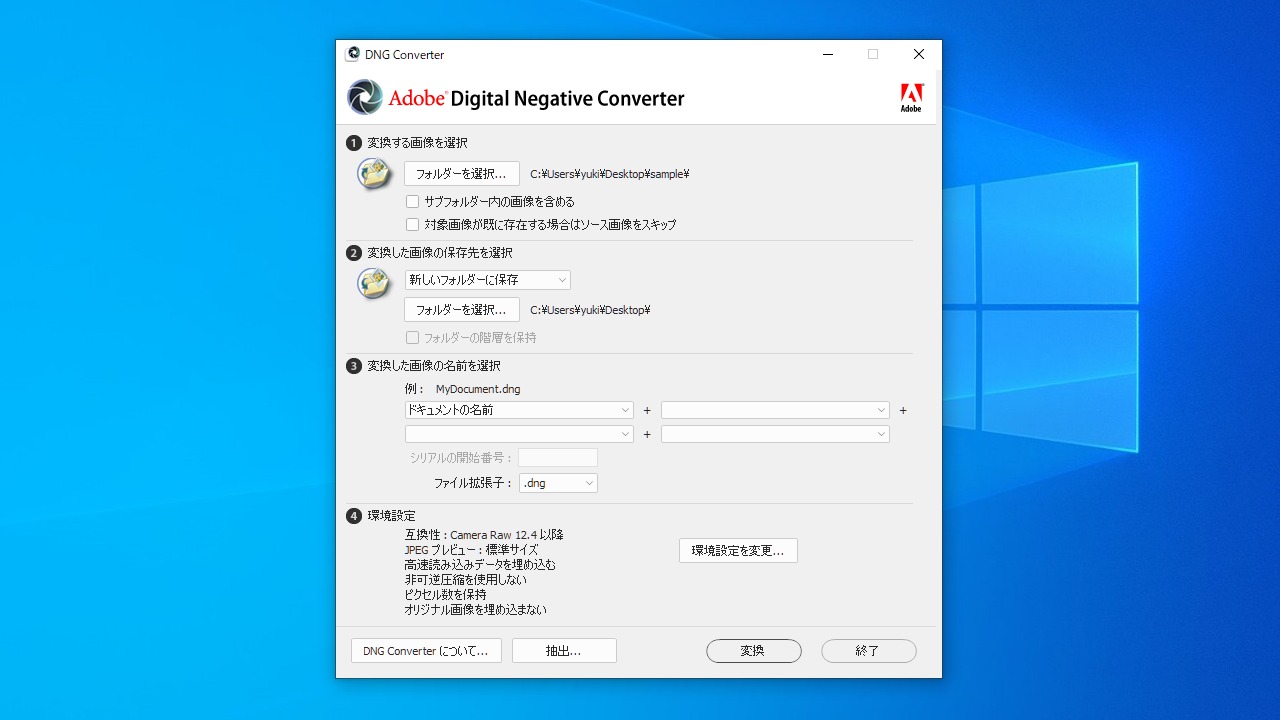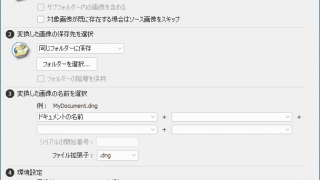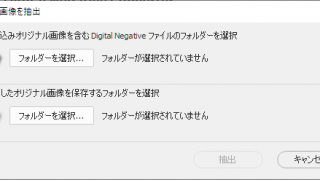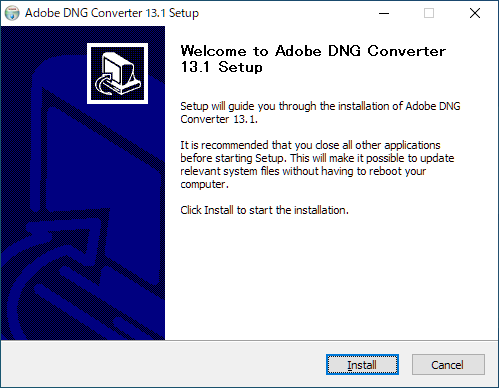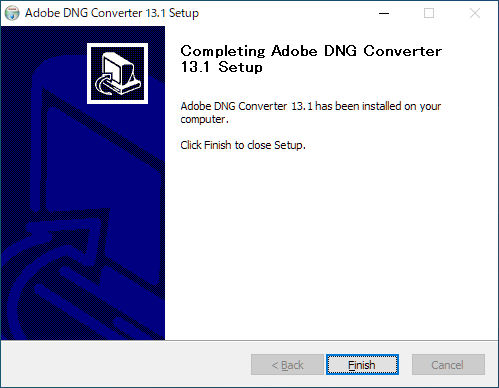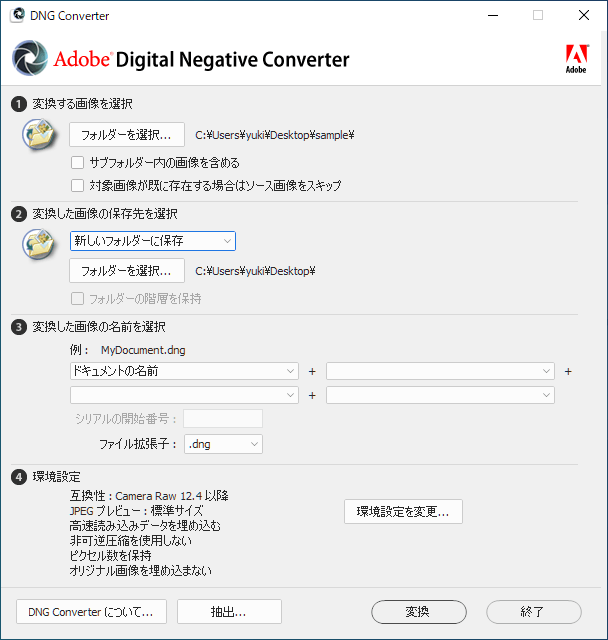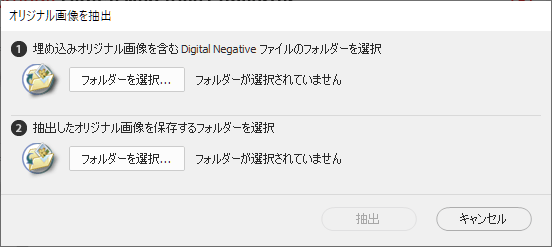説明機能仕様ダウンロード画像使い方
デジタルカメラの RAW 画像を Adobe DNG 形式に変換
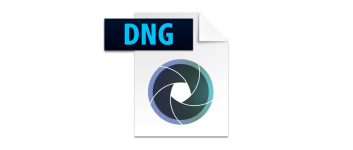
デジタルカメラの RAW 画像を Adobe DNG 形式に変換するツール。700 種類以上のカメラの RAW を DNG に変換することが可能で、埋め込み画像を含む DNG ファイルからオリジナル画像を抽出することもできます。Windows と Mac で使用できます。
Adobe DNG Converter の概要
Adobe DNG Converter は、デジタルカメラの固有の RAW ファイルを、汎用的な DNG(Digital Negative) RAW ファイル形式に簡単に変換することができるツールです。DNG は、Adobe Photoshop や Lightroom でサポートされているイメージフォーマットです。
Adobe DNG Converter の機能
Adobe DNG Converter の主な機能です。
| 機能 | 概要 |
|---|---|
| メイン機能 | ・RAW 画像を DNG 形式に変換 ・埋め込み画像を含む DNG ファイルからオリジナル画像を抽出 |
| オプション機能 | ・JPEG プレビューの追加 ・非可逆圧縮の使用 ・オリジナル RAW ファイルを埋め込む |
カメラの RAW 画像を DNG(Digital Negative)に変換できます
Adobe DNG Converter を使用すると、Canon、Kodak、Olympus、Ricoh、Samsung、Panasonic、Sony、Sigma、Nikon、Fujifilm など多くのカメラの画像データを DNG 形式に変換できます。
サブフォルダの構造を維持しながら、同時に複数の写真を一括変換することが可能で。圧縮、互換モード、オリジナルの RAW ファイル埋め込みオプションの設定を自由に使用できます。
使いやすい公式の DNG 変換ツール
Adobe DNG Converter は、デジタルカメラの RAW イメージを、Adobe 製品と互換性のある DNG 形式に変換できる便利なツールです
機能
- RAW 画像を DNG 形式に変換
- 埋め込み画像を含む DNG ファイルからオリジナル画像を抽出
- 環境設定(非可逆圧縮の使用/ファイルの埋め込みなど)
仕様
価格: 無料
動作環境:Windows 7|8|8.1|10・Mac
メーカー:Adobe
使用言語:日本語ほかマルチ言語
最終更新日:
1か月前 (2025/10/29)
ダウンロード数:3199
ダウンロード
使い方
インストール
1.インストール方法(Windows 版)
- インストーラを実行するとセットアップウィザードが表示されます。[Install]をクリックしてインストールを開始します。
- インストールが完了しました。[Finish]をクリックしてセットアップウィザードを閉じます。
基本的な使い方
1. RAW 画像を DNG に変換する
- ① の「フォルダーを選択」をクリックして変換する画像のフォルダを選択します。
- ② で同じフォルダまたは新しいフォルダへの保存先を設定します。
- 右下の[変換]ボタンをクリックすると変換が開始します。
2.抽出
- [抽出]ボタンをクリックすると、埋め込み画像を含む DNG ファイルからオリジナル画像を抽出できます。